O Twitch, inegavelmente, se destaca como a plataforma de transmissão ao vivo mais proeminente e popular. As estatísticas revelam uma comunidade ativa de 30 milhões de usuários diariamente, juntamente com 7,25 milhões de criadores de conteúdo (dados de maio de 2023). Contudo, esta plataforma pode não ser a ideal para todos os perfis.
Você possui uma conta no Twitch que já não utiliza mais? Se a resposta for afirmativa, você chegou ao lugar certo! Acompanhe este guia e eu o conduzirei pelos passos necessários para apagar sua conta, seja através do computador ou do celular. Interessante? Mas, antes de iniciarmos, é crucial que você esteja ciente de algumas informações importantes.
Informações Essenciais Antes de Excluir sua Conta no Twitch
As redes sociais se tornaram um dos principais pilares para a construção da presença online. Do Facebook ao Twitter e LinkedIn, são raros os indivíduos que não estão presentes em ao menos uma dessas plataformas. Justamente por isso, excluir uma conta no Instagram, Twitch ou qualquer outra rede social tornou-se algo simples, pois sempre haverá um blogueiro compartilhando suas experiências, do tipo: “Eu já passei por isso, eu fiz isso!”.
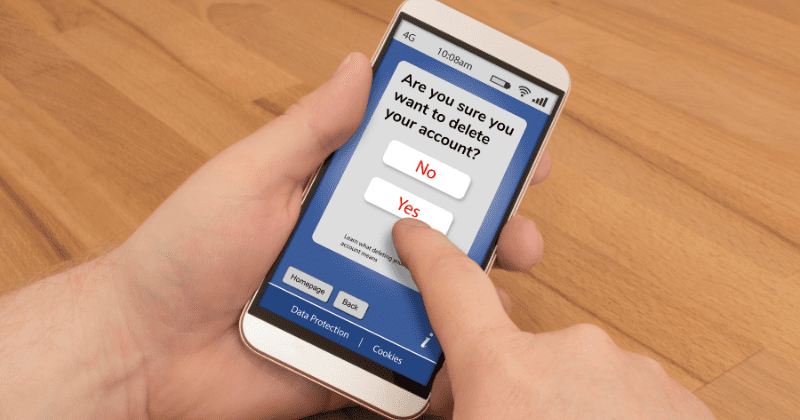
- Primeiramente, sua conta será completamente apagada. Isso implica que todos os seus dados, incluindo vídeos, registros de chat e a lista de seguidores, serão excluídos de forma permanente. Uma vez apagada, a conta do Twitch não poderá ser recuperada. Se a razão pela qual deseja excluir sua conta for a presença de anúncios no Twitch, saiba que é possível bloqueá-los.
- Em segundo lugar, o Twitch pode reter alguns de seus dados por questões legais ou de segurança. No entanto, fique tranquilo, suas informações pessoais, como nome e detalhes de contato, permanecerão em segurança.
- O acesso ao Twitch depende da posse de uma conta. Sem ela, você não conseguirá entrar na plataforma.
- Se você é um streamer do Twitch, após a exclusão da sua conta, não poderá mais realizar transmissões e todos os seus streams anteriores serão removidos.
Importante: Se você deseja manter contato com seus seguidores e amigos, recomenda-se trocar informações de contato antes de excluir sua conta. Além disso, salve suas transmissões e conversas em seu dispositivo antes de apagar a conta. Dito isto, podemos prosseguir para os passos necessários.
Como Excluir sua Conta no Twitch via Windows, Mac ou Chromebook
Quando se trata de excluir sua conta no Twitch, o processo não pode ser feito diretamente pela sua página na plataforma. Você precisará de um link direto para a ferramenta de exclusão de conta do Twitch. Para isso, siga os passos abaixo:
1. Faça login na conta do Twitch que você deseja remover.
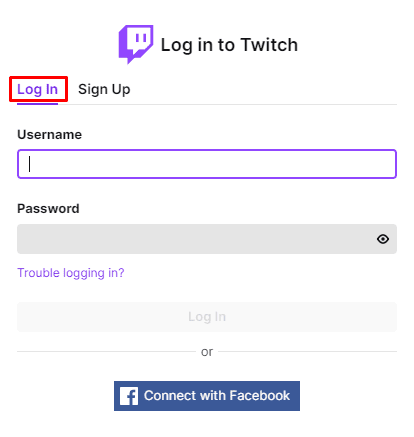
2. Para acessar a página de exclusão de conta, digite “https://www.twitch.tv/user/delete-account” na barra de endereço do seu navegador ou simplesmente clique neste link.
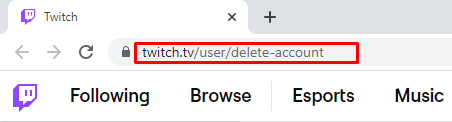
3. Em seguida, digite o nome da conta que você pretende excluir.
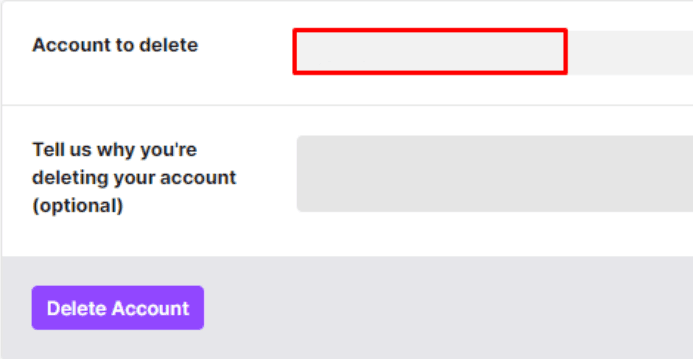
4. Esta etapa é totalmente opcional. Você pode indicar a razão pela qual deseja apagar a sua conta.
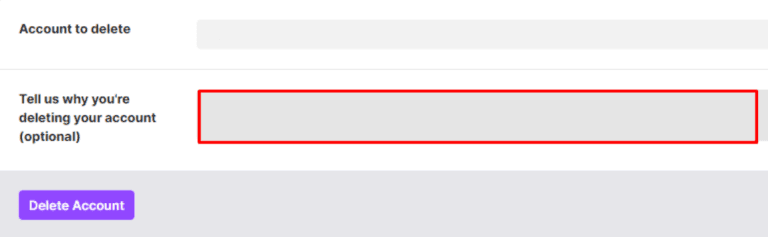
5. Clique no botão “Excluir conta”.
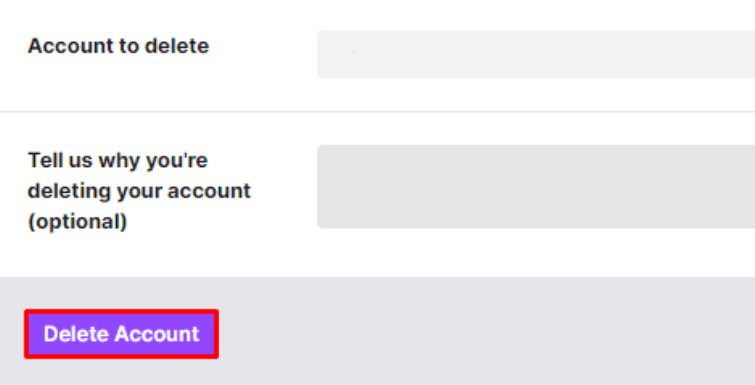
6. Por último, digite sua senha na janela de confirmação e clique em “Verificar”.
7. Você será então redirecionado para sua página inicial, onde verá uma notificação informando que sua conta do Twitch foi apagada. Para completar o processo, basta sair da página ou atualizá-la.

8. Sua conta foi agora excluída permanentemente.
Passos para Excluir uma Conta do Twitch via Dispositivo Móvel
O processo de exclusão da sua conta do Twitch através do seu celular, seja Android ou iPhone, é essencialmente o mesmo. É importante lembrar que o aplicativo móvel não oferece uma maneira direta de excluir sua conta. Portanto, será necessário utilizar o link de exclusão de conta.
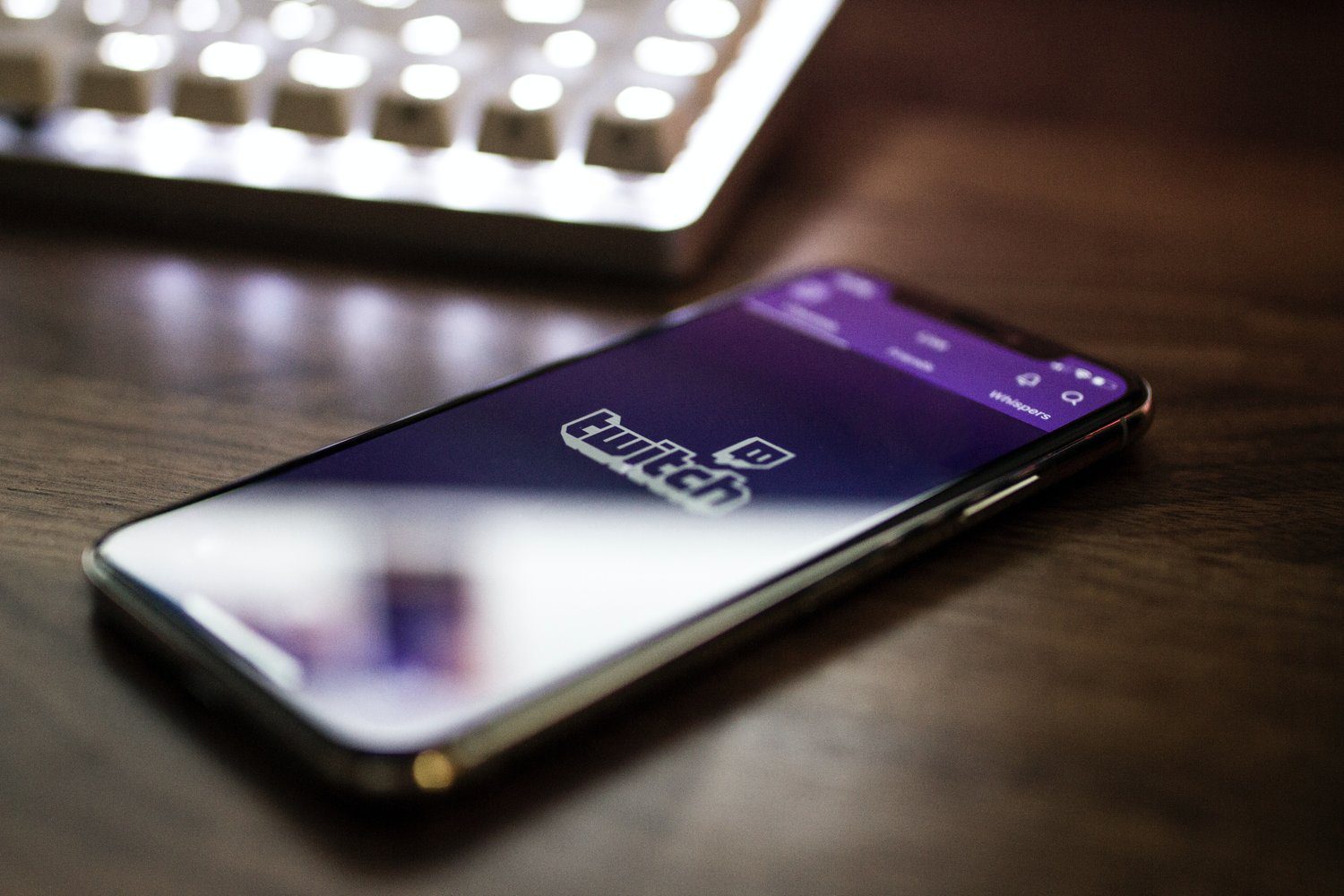
A exclusão de sua conta do Twitch não é direta pelo aplicativo móvel. Será necessário acessar um navegador web para chegar à página de exclusão de conta, como mencionado anteriormente. Veja como proceder:
Seguindo esses passos, você conseguirá excluir permanentemente sua conta do Twitch, seja por computador ou celular.
Entretanto, se você não deseja excluir sua conta do Twitch permanentemente, mas também não pretende usá-la por algum tempo, existe a opção de desativá-la. Desse modo, você mantém todos os seus dados seguros e acessíveis para quando desejar retornar ao Twitch.
Está pensando em apagar sua conta no Twitch por não ter sucesso em suas transmissões? Experimente estes painéis do Twitch para maximizar o potencial do seu stream!
Passos para Desativar uma Conta do Twitch
1. Faça login em sua conta do Twitch.
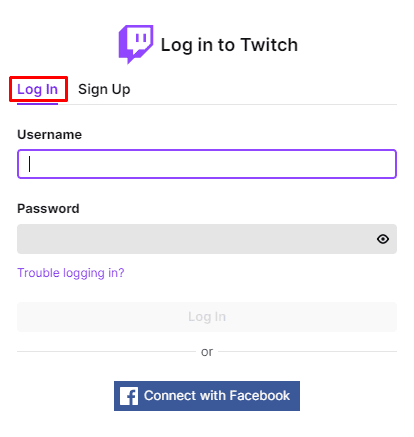
2. No canto superior direito da tela, clique no ícone do seu perfil.
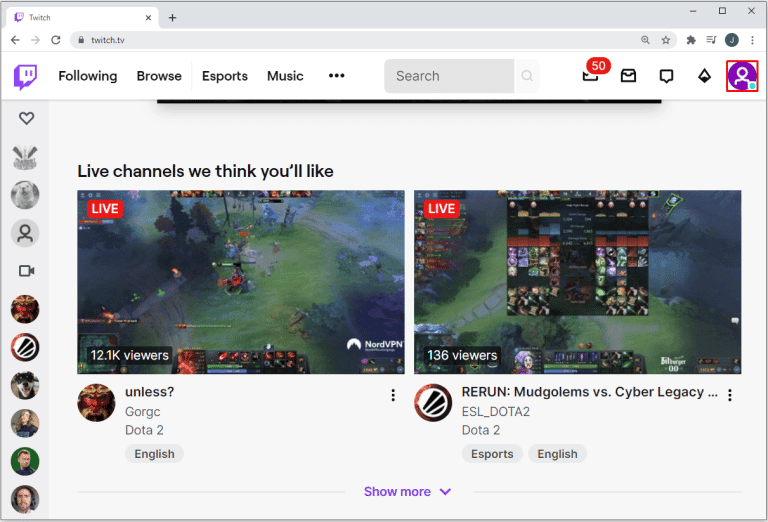
3. Selecione e clique em “Configurações” no menu suspenso. Continue a rolar a página até localizar a opção “Desativando sua conta do Twitch”.
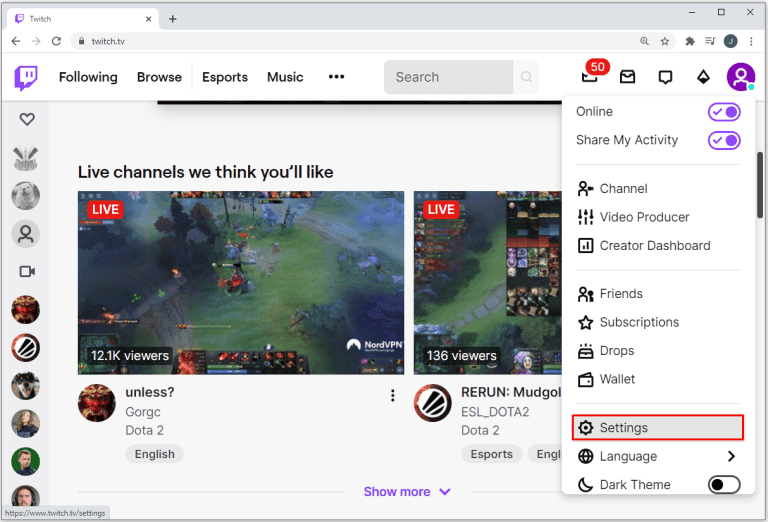
4. Clique no link “Página de desativação de conta”.
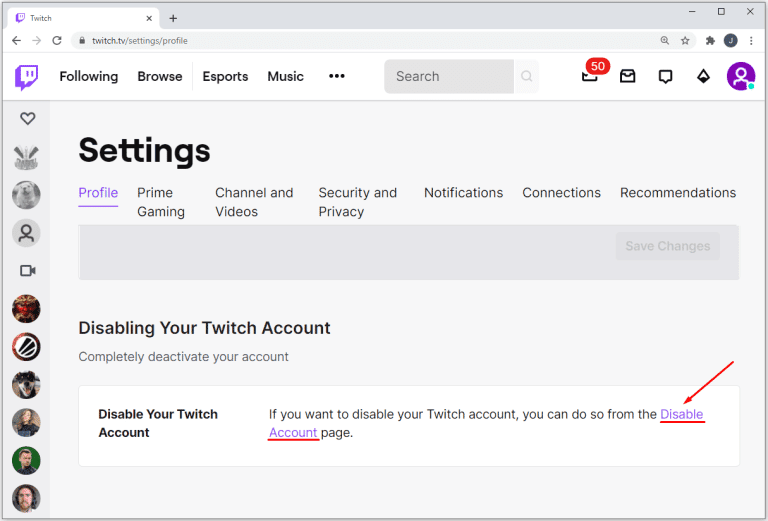
5. Insira o nome da conta que você pretende desativar. Você também tem a opção de indicar o motivo da desativação (opcional).
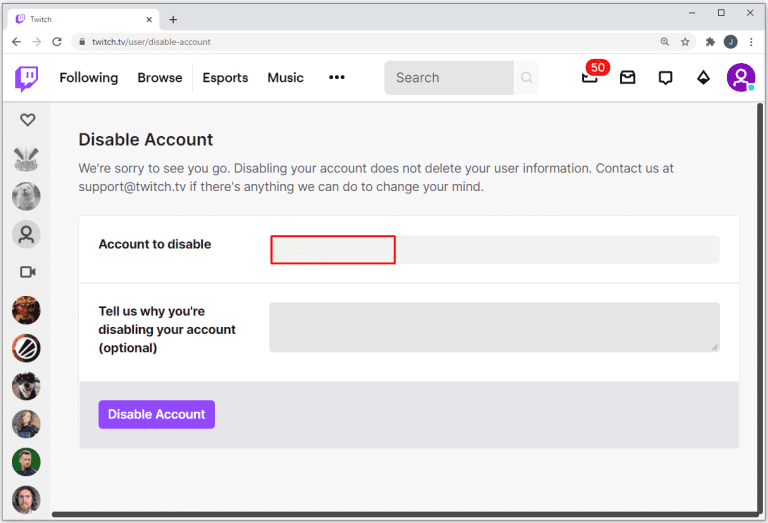
6. Clique em “Desativar conta”.
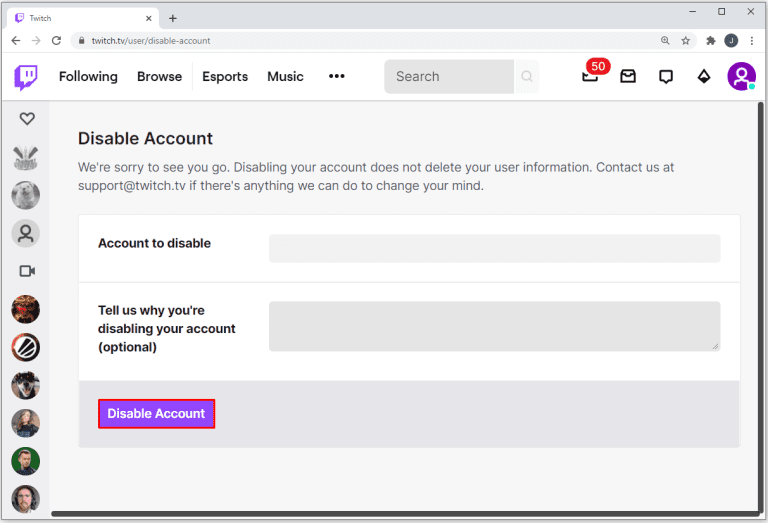
7. Digite a sua senha na janela que irá surgir.
8. Em seguida, clique em “Verificar”.
9. Você receberá uma mensagem informando que sua conta foi desativada.

Este é o processo completo para desativar sua conta. Mas, se após algum tempo você desejar reativá-la, siga os passos abaixo:
Passos para Reativar uma Conta do Twitch
1. Abra o Twitch.
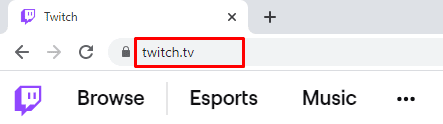
2. Na janela de login, insira seu nome de usuário e a senha da sua conta desativada.
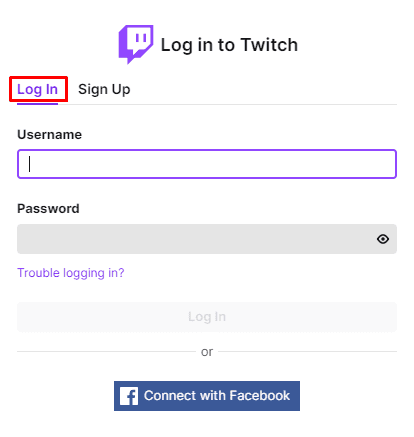
3. Uma mensagem informará que a conta atual está desativada.
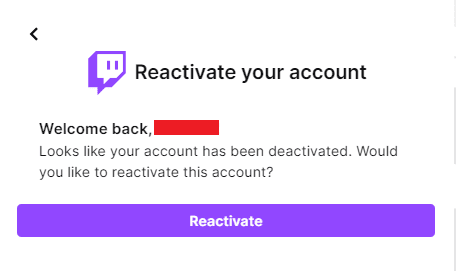
4. Clique em “Reativar”.
5. Você receberá outra mensagem confirmando que sua conta foi reativada.
6. Clique em “Continuar” para ser redirecionado para a página inicial do Twitch.
Com estes passos simples, você terá novamente acesso à sua conta, com todos os seus dados intactos.
Excluir ou Desativar – A Decisão é Sua!
Neste guia, abordamos os passos necessários para excluir ou desativar sua conta no Twitch, bem como as precauções que você deve tomar antes de apagar sua conta de forma permanente.
Particularmente, se você for um criador de conteúdo, a melhor opção é desativar sua conta até ter certeza de que não precisará mais dela, pois você corre o risco de perder dados caso a exclua. No entanto, se você deseja apagar sua conta por problemas na rede do Twitch, isso não é necessário, pois estes podem ser solucionados!